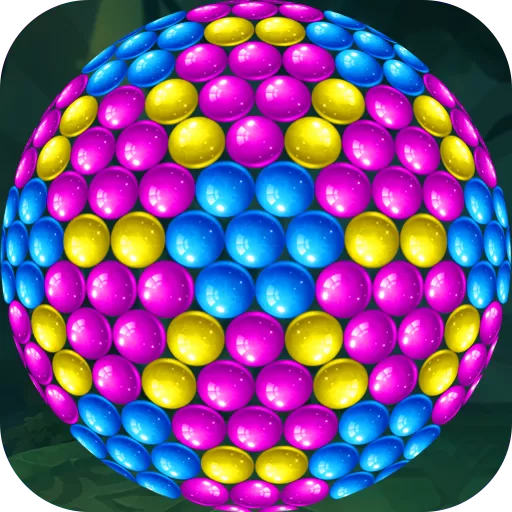固态硬盘bios设置ide模式
固态硬盘(SSD)作为现代计算机的重要存储设备,因其高速读写性能和耐用性,逐渐取代了传统机械硬盘(HDD)。然而,在安装和使用固态硬盘的过程中,BIOS设置的正确配置对系统性能和稳定性有着重要影响。本文将重点介绍在中国地区常见的固态硬盘BIOS设置中,如何将硬盘模式切换为IDE模式,以及这一设置的适用场景和注意事项。
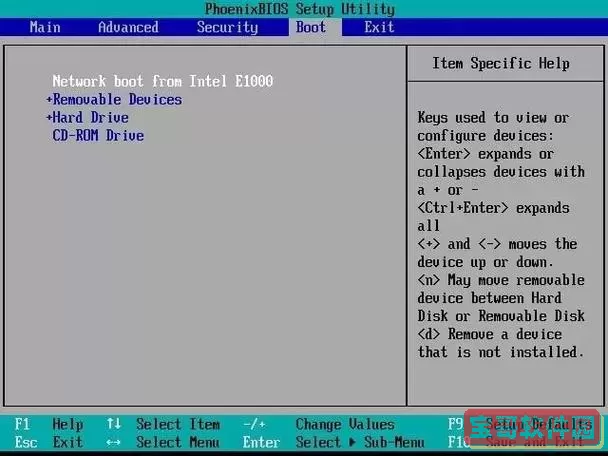
首先,我们需要了解BIOS中的硬盘模式选项。主板的BIOS或UEFI固件通常提供了几种硬盘接口模式,主要包括IDE(集成驱动电子设备)、AHCI(高级主机控制器接口)和RAID(独立冗余磁盘阵列)模式。不同模式对硬盘性能和系统兼容性有不同影响:
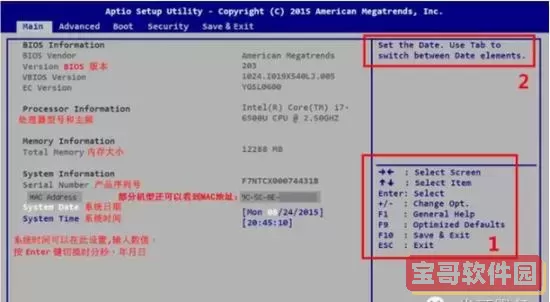
1. IDE模式:IDE是较早的硬盘接口标准,具有较高的兼容性,能够支持几乎所有操作系统,但传输速度和功能相对有限。许多传统或老旧系统需要使用IDE模式才能正常识别硬盘。
2. AHCI模式:这是SATA硬盘的高级接口模式,支持热插拔和原生命令队列(NCQ)功能,能显著提升硬盘性能。对于支持此模式的现代操作系统如Windows 7及以后版本,建议开启AHCI模式。
3. RAID模式:此模式允许多块硬盘组成一个阵列,提高数据冗余或性能,适用于特定需求的用户和企业环境。
那么,为什么有些用户会选择将固态硬盘的BIOS设置为IDE模式呢?主要基于以下几个方面的考虑:
1. 兼容性需求:某些老旧主板或设备,甚至部分国产品牌的计算机,在默认或仅支持IDE模式时,可能无法识别固态硬盘。如果系统无法启动或硬盘无法被识别,切换到IDE模式通常能解决问题。
2. 安装旧系统或特定软件:部分旧版本Windows(例如XP)在安装过程中对AHCI支持较差,若BIOS处于AHCI模式,安装可能会失败。此时将硬盘模式切换为IDE,安装完成后再视情况调整。
3. 故障排查:当出现系统蓝屏或硬盘无法识别等异常时,切换到IDE模式可作为一种排除干扰的方案,判断是否为硬盘接口模式导致的问题。
然而,需要指出的是,在绝大多数情况下,固态硬盘在AHCI模式下能发挥更佳性能且支持更多功能,因此,除非有特殊需求或兼容问题,不建议长期使用IDE模式。
接下来,将介绍如何在中国地区常用的主板BIOS中,将固态硬盘模式设置为IDE步骤:
1. 进入BIOS设置:启动电脑后,通常在开机画面出现时按“DEL”键、F2键或其他厂商指定的热键进入BIOS界面。不同主板厂商进入方式略有差异,用户可参考主板说明书或厂商官网。
2. 查找SATA配置或硬盘接口设置:在BIOS主菜单中,找到“SATA Configuration”、“Integrated Peripherals”或“Advanced”选项,进入后找到硬盘接口模式设置。
3. 切换硬盘模式:将“SATA Mode Selection”或类似选项从默认的“AHCI”切换至“IDE”或“Legacy IDE”。
4. 保存并退出:完成修改后,按F10保存并退出BIOS,系统将重启。此时,固态硬盘即被识别为IDE模式。
需要注意的是,如果原系统安装时为AHCI模式,强行切换到IDE可能导致系统无法启动,反之亦然。因此,若需切换模式,应提前备份数据,并根据系统配置调整相应驱动和注册表设置,避免蓝屏问题。
在中国地区,由于品牌电脑和DIY装机用户众多,不同设备对硬盘模式支持情况不一,用户在安装固态硬盘时,建议首先确认主板和操作系统版本的兼容性。许多国产主板都已默认启用AHCI模式以提升性能,但部分入门级或老旧机型仍需切换IDE模式以保证稳定性。
此外,随着Windows 10及以上版本普及,AHCI模式的兼容性和性能优势更加明显。相比IDE,开启AHCI不仅增加了数据传输速度,还能支持TRIM命令,有助于延长固态硬盘使用寿命。因此,对于新装机用户,建议默认选择AHCI模式,除非遇到兼容性瓶颈。
总结来说,固态硬盘BIOS设置IDE模式是一种保证兼容性的解决方案,适用于特定硬件环境和操作系统版本。在中国地区,用户在固态硬盘安装和使用过程中,应根据自己设备的实际情况灵活调整,并注意备份重要数据与正确操作。如条件允许,应优先选择AHCI模式,以发挥SSD的最大性能和寿命优势。
版权声明:固态硬盘bios设置ide模式是由宝哥软件园云端程序自动收集整理而来。如果本文侵犯了你的权益,请联系本站底部QQ或者邮箱删除。